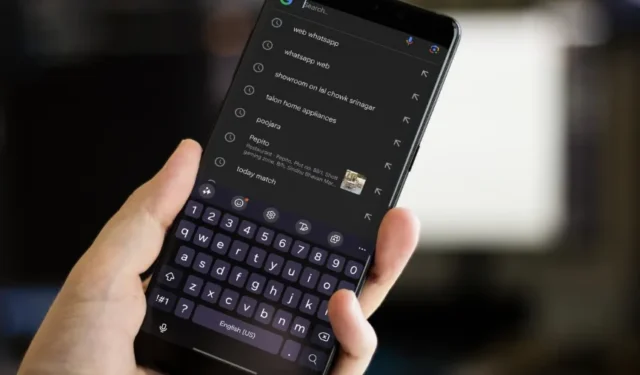
Aunque Samsung ha mejorado el teclado predeterminado con funciones de IA y otros complementos , ha sido un éxito para la mayoría de los usuarios de teléfonos Galaxy. Muchos usuarios se quejan de que la aplicación Teclado Samsung no funciona o no aparece en sus teléfonos Galaxy. Pruebe estas soluciones si tiene problemas similares con su aplicación de teclado Samsung.
1. Verifique el teclado predeterminado
Es posible que su teléfono Android vuelva al teclado predeterminado, el que vino con el teléfono. Y también podría suceder que hayas descargado el teclado Samsung pero no lo hayas configurado como predeterminado. Antes de comenzar, verifique el teclado predeterminado en su teléfono Samsung Galaxy. He aquí cómo comprobarlo.
1. Abra Configuración en su teléfono Samsung Galaxy. Desplázate hasta Gestión general .
2. Pulsa en Lista de teclado y predeterminado .

3. Toca el teclado predeterminado . Seleccione Teclado Samsung .

Intente usar el teclado Samsung en su teléfono.
2. Desinstalar aplicaciones de teclado de terceros
¿Aún tienes problemas con el teclado Samsung de tu teléfono Galaxy? Es posible que tengas que desinstalar aplicaciones de teclado de terceros de tu teléfono. Si ha instalado Gboard o SwiftKey , mantenga presionado el ícono de su aplicación y seleccione Desinstalar . Repita lo mismo para otras aplicaciones de teclado y vuelva a intentarlo. Si eso ayuda, puedes continuar usando la aplicación Samsung Keyboard o siempre puedes descargar esas aplicaciones de teclado desde Google Play Store nuevamente.
3. Reinicie el teléfono Samsung Galaxy
¿Cuándo fue la última vez que reiniciaste tu teléfono Galaxy? Lo creas o no, reiniciar tu teléfono puede hacer que varias cosas atascadas funcionen. Puedes seguir presionando el botón de encendido y presionar Reiniciar.

4. Liberar almacenamiento en el teléfono
Si su teléfono Samsung Galaxy se queda sin espacio, puede tener problemas al usar el teclado predeterminado. Esto es posible si su teléfono no puede almacenar datos en nombre de la aplicación de teclado. A continuación, le indicamos cómo verificar el desglose del almacenamiento de su teléfono Samsung y seguir los pasos necesarios.
1. En su teléfono Samsung Galaxy, abra Configuración y desplácese hasta Cuidado del dispositivo .
2. Toque Almacenamiento y consulte el desglose detallado en el siguiente menú.

3. Puede borrar la Papelera de reciclaje, eliminar aplicaciones no utilizadas, archivos duplicados o archivos grandes desde el mismo menú.

5. Desinstalar el iniciador personalizado
Todos los teléfonos Samsung Galaxy funcionan con el iniciador One UI. Si bien Google Play Store está repleta de lanzadores de terceros como Nova, Action, etc., la tentación de probar otros diferentes es natural. Sin embargo, si usa uno de esos lanzadores, es posible que no funcionen bien con el teclado Samsung.
Deberá desinstalar dicho iniciador personalizado y seguir con el iniciador One UI original. Así es como puedes hacerlo.
1. Abra Configuración en su teléfono Galaxy y desplácese hasta Aplicaciones .
2. Toca Elegir aplicaciones predeterminadas . Selecciona la aplicación Inicio .

3. Toque el botón de opción junto a One UI Home .
6. Liberar memoria
Es posible que el teclado Samsung no aparezca si tiene demasiadas aplicaciones ejecutándose en su teléfono y eso provoca falta de memoria en su teléfono. Para solucionarlo, deberá abrir el menú de aplicaciones recientes y cerrar las aplicaciones innecesarias. Puede consultar la avería de la memoria en su teléfono Galaxy siguiendo los pasos a continuación.
1. Inicie Configuración en su teléfono Galaxy y desplácese hasta Cuidado del dispositivo .
2. Toque Memoria y verifique la RAM disponible en su teléfono.

Puedes liberar memoria desde el mismo menú para comprobar si el teclado Samsung funciona después de eso.
7. Desactivar Bluetooth
¿Conectó un teclado Bluetooth a su teléfono o tableta Samsung Galaxy? Es posible que el teclado virtual no aparezca debido a una conexión existente. Si ese es el caso, deberá desactivar Bluetooth en su teléfono, quitar otros dispositivos e intentarlo nuevamente.

8. Borrar la caché del teclado Samsung
El teclado Samsung recopila caché en segundo plano para mejorar el rendimiento de la aplicación. Cuando el caché se vuelve demasiado antiguo o está dañado, es posible que tenga problemas para abrir la aplicación Teclado. Siga los pasos a continuación para borrar el caché del teclado Samsung.
1. Toque cualquier campo de entrada de texto para iniciar el teclado Samsung. Abra Configuración desde la barra sobre el teclado.
2. Desplácese hasta Restablecer la configuración predeterminada .

3. Pulsa Borrar caché .

9. Eliminar palabras aprendidas
El teclado Samsung aprende de tu estilo de escritura y guarda palabras personalizadas para mejorar tu experiencia de escritura. Puede eliminar dichos datos e incluso restablecer la configuración del teclado.
1. Toque cualquier campo de entrada de texto para invocar el teclado Samsung. Abra Configuración desde la barra sobre el teclado.
2. Toque Restablecer la configuración predeterminada .

3. Toca Borrar predicciones personalizadas y confirma tu decisión.
4. Seleccione Restablecer configuración del teclado y presione Restablecer .

10. Restablecer todas las configuraciones
¿El teclado Samsung sigue sin funcionar en tu teléfono o tableta Galaxy? Debe restablecer todas las configuraciones e intentarlo nuevamente. Restablecer todas las configuraciones de su teléfono no elimina sus datos personales ni las aplicaciones instaladas. Restablece las preferencias de su dispositivo, como Wi-Fi, Bluetooth, fondo de pantalla y más. Esto es lo que debes hacer.
1. Abra Configuración en su teléfono. Desplázate hasta Gestión General .
2. Toque Restablecer .

3. Seleccione Restablecer todas las configuraciones y confirme su decisión.

11. Forzar la detención del teclado Samsung
A veces es necesario forzar la detención de una aplicación para detener todos los procesos atascados o pendientes relacionados con ella. De manera similar, puedes forzar la detención del teclado Samsung e intentar iniciar la aplicación nuevamente.
1. Navegue hasta Configuración del teclado Samsung (consulte los pasos anteriores).
2. Abra el menú de aplicaciones recientes y toque el ícono de la aplicación Teclado Samsung. Seleccione abrir información de la aplicación.

3. Toque Forzar detención .

12. Actualice la aplicación de teclado Samsung
Samsung actualiza la aplicación Teclado con actualizaciones de One UI. Puede instalar la última versión de One UI y usar la aplicación de teclado actualizada sin ningún problema.
1. Dirígete a Configuración en tu teléfono Galaxy y desplázate hasta Actualización de software .
2. Descargue e instale la última actualización de One UI desde el siguiente menú.

El teclado Samsung es más capaz de lo que crees
Con Galaxy AI, Samsung mejora el teclado Samsung para ayudarte a escribir mejor mientras envías mensajes o correos electrónicos . Pero cuando la aplicación Samsung Keyboard no funciona o no aparece en su teléfono, puede generar una experiencia deficiente. Antes de pasar a una aplicación de teclado de terceros como Gboard, utilice los métodos mencionados anteriormente para seguir aprovechando al máximo su teléfono Samsung Galaxy.




Deja una respuesta